كيفية إنشاء قصة على فيسبوك

قصص فيسبوك يمكن أن تكون ممتعة جداً. إليك كيفية إنشاء قصة على جهازك الأندرويد أو الكمبيوتر.

لقد مر تطبيق Clock الافتراضي على Android بالعديد من عمليات تحسين واجهة المستخدم وتعزيز الميزات. لمواكبة أحدث الاتجاهات، يدعم تطبيق Clock الافتراضي خدمات بث الموسيقى مثل YouTube Music وSpotify. ففي نهاية المطاف، من منا لا يريد أن يستيقظ على نغماته المفضلة كمنبه؟ إليك كيفية تعيين أغنية من YouTube Music كمنبه على هاتف Android.

هل تريد أن تستيقظ مع أحدث أغنية لتايلور شيفت بعنوان "I Can See You"؟ بفضل التكامل الرائع مع YouTube Music وSpotify، يمكنك اختيار أي مقطع صوتي من مكتبة واسعة من خدمات بث الموسيقى لتكون بمثابة مكالمة للاستيقاظ في الصباح. دعونا التحقق من ذلك في العمل.
كما ذكرنا سابقًا، يدعم تطبيق Clock الافتراضي كلا من خدمات البث الشهيرة. ومع ذلك، يتعين عليك الاشتراك في أي منهما لتعيين أي أغنية كمنبه على هاتفك.
تبدأ خطط YouTube Music المدفوعة بسعر 10.99 دولارًا شهريًا. يمكنك الحصول على خطة YouTube Premium مقابل 13.99 دولارًا شهريًا، وإزالة الإعلانات من YouTube، وتمكين التنزيلات دون اتصال بالإنترنت. بالمقارنة مع YouTube Music ، تبدأ خطط Spotify المدفوعة بسعر 9.99 دولارًا أمريكيًا شهريًا. بمجرد إتمام عملية شراء ناجحة، استخدم الأقسام أدناه في تطبيق الساعة.
بعد تنشيط خطة YouTube Music المدفوعة، استخدم الخطوات أدناه لتعيين أي نغمة من الخدمة كمنبه على Android.
الخطوة 1: افتح تطبيق الساعة على نظام Android. انتقل إلى علامة التبويب التنبيه. اضغط على + في الأسفل.
الخطوة 2: أضف وقتًا للمنبه التالي. يقوم النظام بتنشيط المنبه الخاص بك بنغمة افتراضية. اضغط على المنبه الخاص بك لتخصيصه.
الخطوة 3: حدد خيار نغمة التنبيه. اضغط على أيقونة ثلاثية النقاط في الزاوية اليمنى العليا وحدد YouTube Music.

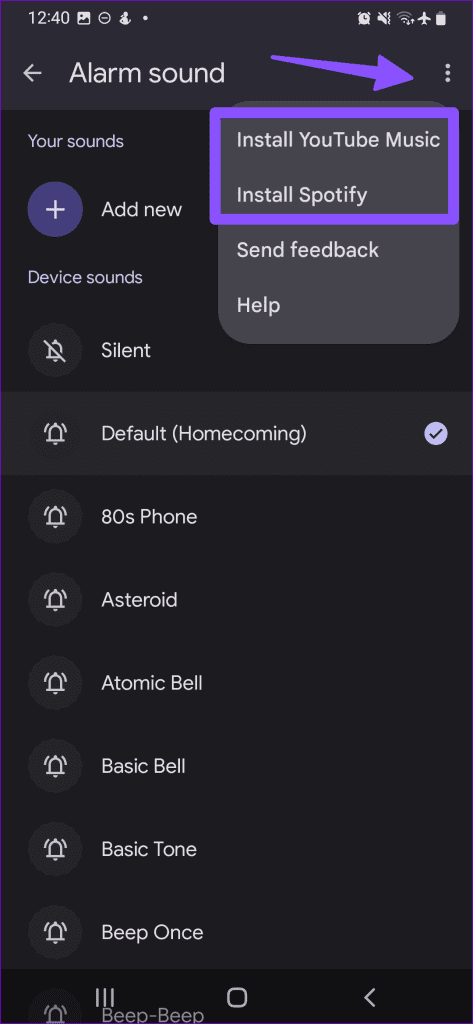
الخطوة 4: قم بتنزيل التطبيق على هاتفك. تظهر علامة التبويب YouTube Music في الأعلى. انتقل إليه.
الخطوة 5: يعرض YouTube Music آخر الأغاني التي تم تشغيلها، والمخططات، وقوائم التشغيل المختلطة، والإصدارات الجديدة، وأغاني الفنانين المفضلين، والمزيد. يمكنك دائمًا البحث عن أغنية معينة من القائمة الموجودة في الزاوية اليمنى السفلية.


ابحث عن أغنيتك المفضلة وحددها واضغط على زر الرجوع. قم بتأكيد الأغنية التي اخترتها وكن مستعدًا للاستيقاظ على نغمة مريحة من YouTube Music. إذا لم يعمل المنبه على هاتف Android الخاص بك ، فراجع دليلنا المخصص لإصلاح المشكلة.

على الرغم من أن YouTube Music يزداد شعبية يومًا بعد يوم، إلا أن Spotify يظل الاختيار المفضل لدى الكثيرين. إذا كنت من بينهم، فاتبع الخطوات أدناه لتعيين Spotify كمنبه على نظام Android.
الخطوة 1: انتقل إلى قائمة المنبه في تطبيق الساعة. أنشئ منبهًا جديدًا من القائمة +.
الخطوة 2: قم بتوسيع المنبه واختيار النغمة. اضغط على القائمة ثلاثية النقاط في الأعلى لتثبيت Spotify. قم بتشغيل Spotify وقم بتسجيل الدخول باستخدام تفاصيل حسابك.
الخطوة 3: تظهر قوائم تشغيل Spotify والأغاني الرائجة والبودكاست والمزيد ضمن علامة التبويب Spotify.
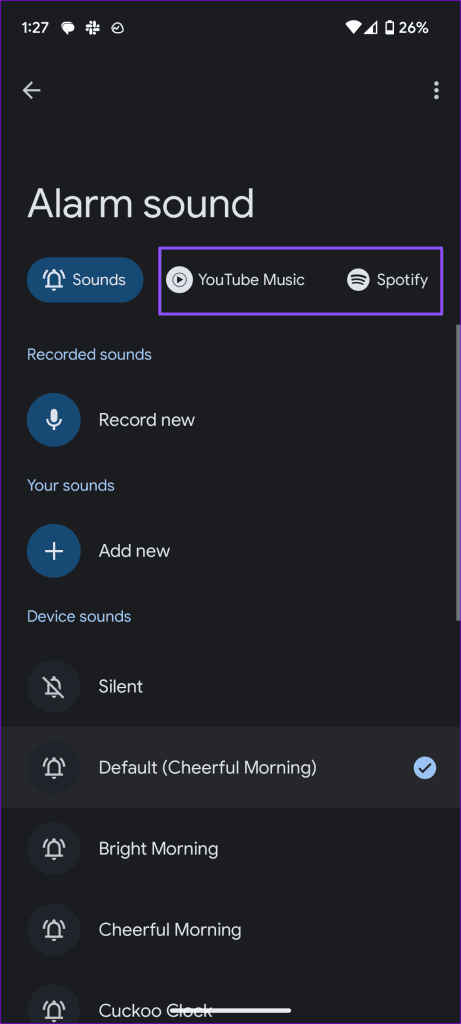

يمكنك البحث عن أغنية معينة من القائمة السفلية أيضًا. ارجع، والمنبه الخاص بك جاهز للاستخدام.
تستخدم Samsung تطبيق Clock مختلفًا على هواتف Galaxy. بفضل الشراكة الوثيقة مع Spotify، يدعم العملاق الكوري الجنوبي تطبيق البث الأكثر شعبية في تطبيق Clock.
الخطوة 1: افتح تطبيق الساعة على هاتف سامسونج الخاص بك.
الخطوة 2: انتقل إلى علامة التبويب إنذار واضغط على أيقونة +.
الخطوة 3: اضبط وقت المنبه وحدد صوت المنبه.
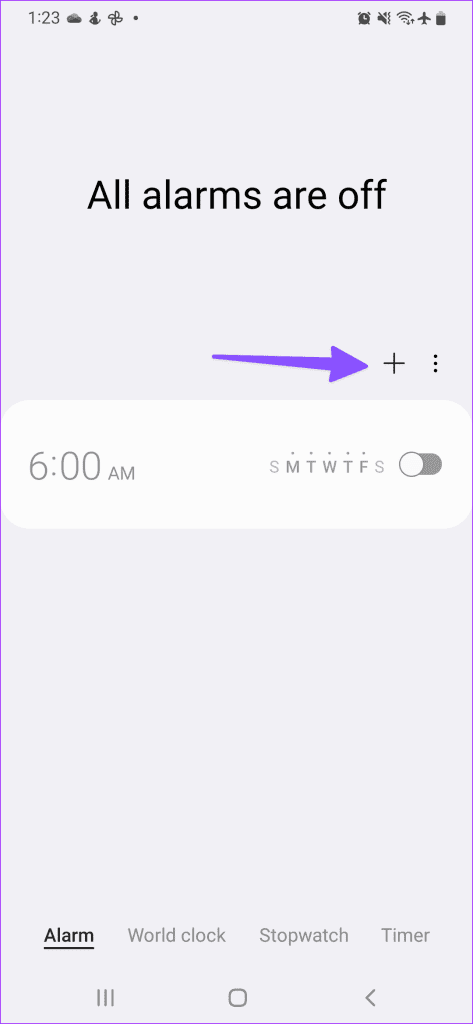

الخطوة 4: حدد سبوتيفي. إذا لم تقم بتنزيل Spotify، فسيطلب منك النظام تنزيل التطبيق أولاً.
الخطوة 5: حدد أغنية Spotify المفضلة لديك واحفظ المنبه.

يمكنك تنزيل تطبيق Google Clock على هاتف Samsung الخاص بك والاستمتاع بنفس تكامل YouTube Music.
تحميل تطبيق ساعة جوجل للاندرويد
إذا كنت لا ترغب في الاشتراك في خدمة بث مدفوعة، فقم بتنزيل أغنية YouTube Music المفضلة لديك على مساحة تخزين هاتف Android واتبع الخطوات أدناه لتعيينها كمنبه.
الخطوة 1: انتقل إلى قائمة المنبه في تطبيق الساعة.
الخطوة 2: قم بتوسيع المنبه وحدد النغمة.
الخطوة 3: انتقل إلى قائمة الأصوات. انقر فوق إضافة جديد.
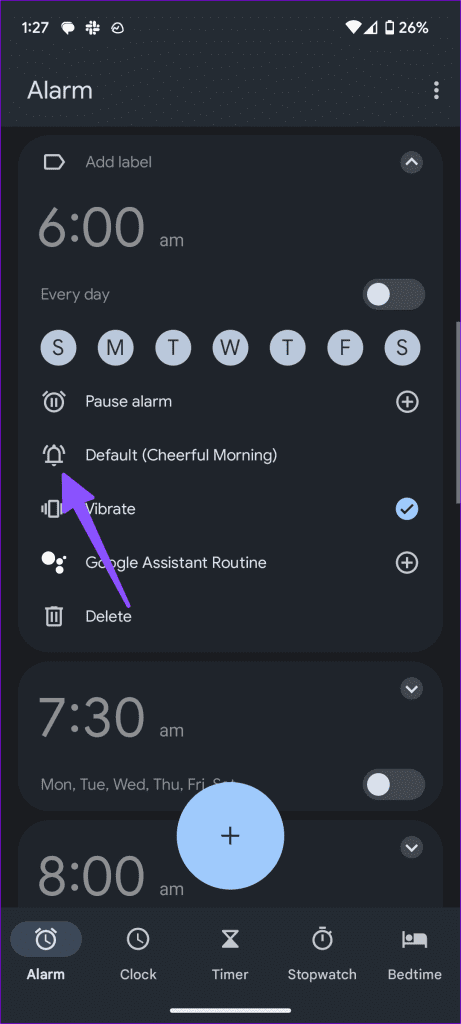
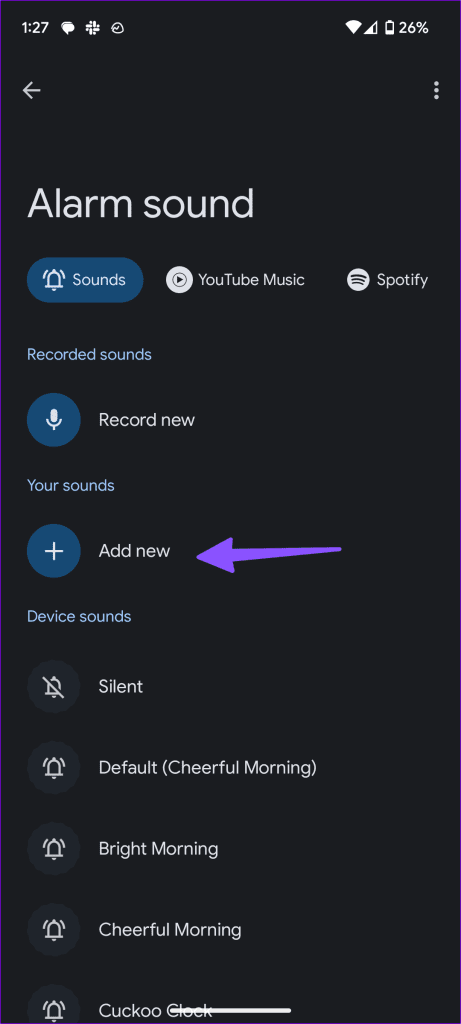
الخطوة 4: اختر ملفًا صوتيًا من مساحة تخزين الجهاز.
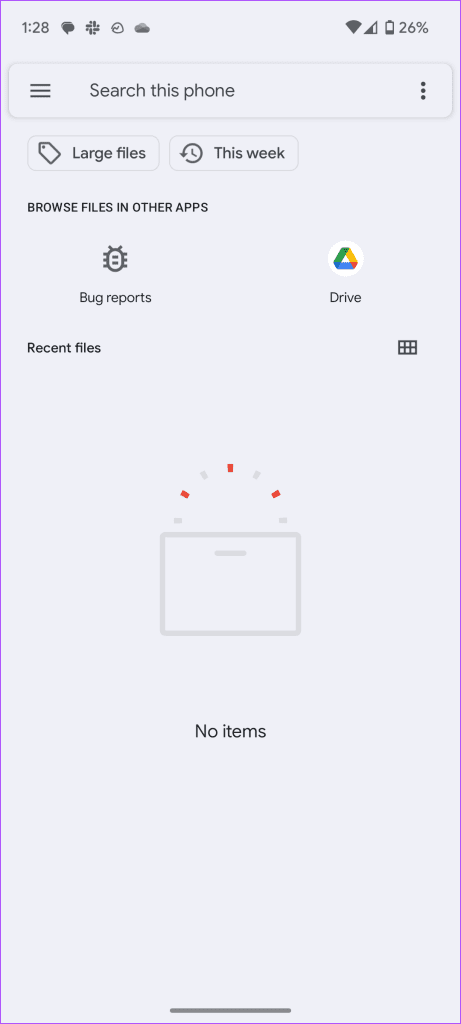
لاحظ أنك بحاجة إلى استخدام طريقة مشروعة لتنزيل أغانيك المفضلة على هاتفك.
وبصرف النظر عن YouTube Music، يدعم تطبيق Clock تطبيق Pandora وSpotify.
قامت Google بتثبيت تكامل YouTube Music في تطبيق Clock. من الجيد أن نرى عملاق البحث يدعم خدمات البث التابعة لجهات خارجية أيضًا. ما هي أغنية YouTube Music التي تستيقظ عليها؟ شارك تفضيلاتك في التعليقات أدناه.
قصص فيسبوك يمكن أن تكون ممتعة جداً. إليك كيفية إنشاء قصة على جهازك الأندرويد أو الكمبيوتر.
تعلم كيفية تعطيل مقاطع الفيديو المزعجة التي تعمل تلقائيًا في متصفح جوجل كروم وموزيلا فايرفوكس من خلال هذا الشرح.
حل مشكلة عدم تشغيل جهاز Samsung Galaxy Tab A الذي علق على شاشة سوداء.
اقرأ الآن لتتعلم كيفية حذف الموسيقى ومقاطع الفيديو من أجهزة أمازون فاير وأجهزة فاير إتش دي لتحرير المساحة وتنظيف الفوضى أو تعزيز الأداء.
دليل يوضح حلولاً عن كيفية منع التطبيقات بصفة دائمة من البدء على جهازك الأندرويد.
هذا الدليل يوضح لك كيفية إعادة توجيه رسالة نصية من جهاز أندرويد باستخدام تطبيق Google Messaging.
كيفية تمكين أو تعطيل ميزات التحقق من الإملاء في نظام Android.
تتساءل عما إذا كان يمكنك استخدام الشاحن من جهاز آخر مع هاتفك أو جهازك اللوحي؟ يحتوي هذا المنشور المعلوماتي على بعض الإجابات لك.
عند كشف شركة سامسونج عن تشكيلة جديدة من الأجهزة اللوحية الرائدة، كان هناك الكثير من الأسباب التي جعلتنا متحمسين. لا تقدم أجهزة Galaxy Tab S9 وS9+ الترقية المتوقعة مقارنة بسلسلة Tab S8 فحسب، بل قدمت سامسونج أيضًا Galaxy Tab S9 Ultra.
هل تحب قراءة الكتب الإلكترونية على أجهزة أمازون كيندل فاير؟ تعلم كيفية إضافة ملاحظات وتظليل النص في كتاب على كيندل فاير.






